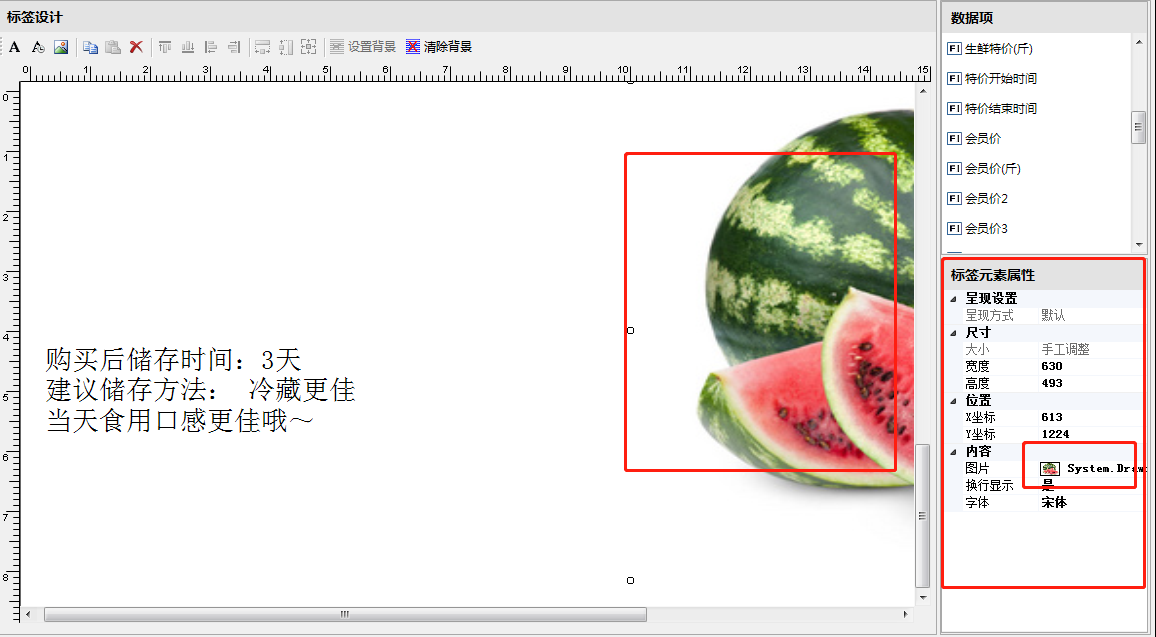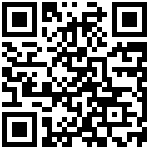以A4纸为标签模板为例:
海报预览效果
如图所示
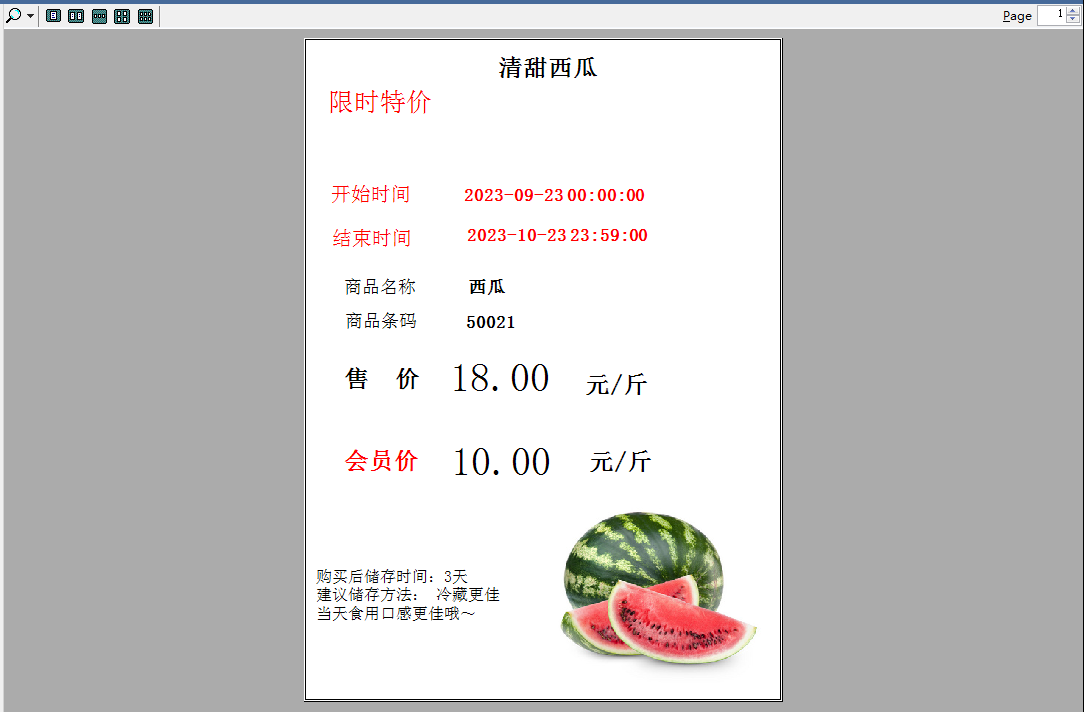
打开标签工具-点击设计模板-新增模板-调整纸张大小
步骤 1:将A拖到对应的坐标,调整合适的大小,填写字体,选择对应字号。
用键盘上下键或手动输入坐标来进行调整位置
如图所示
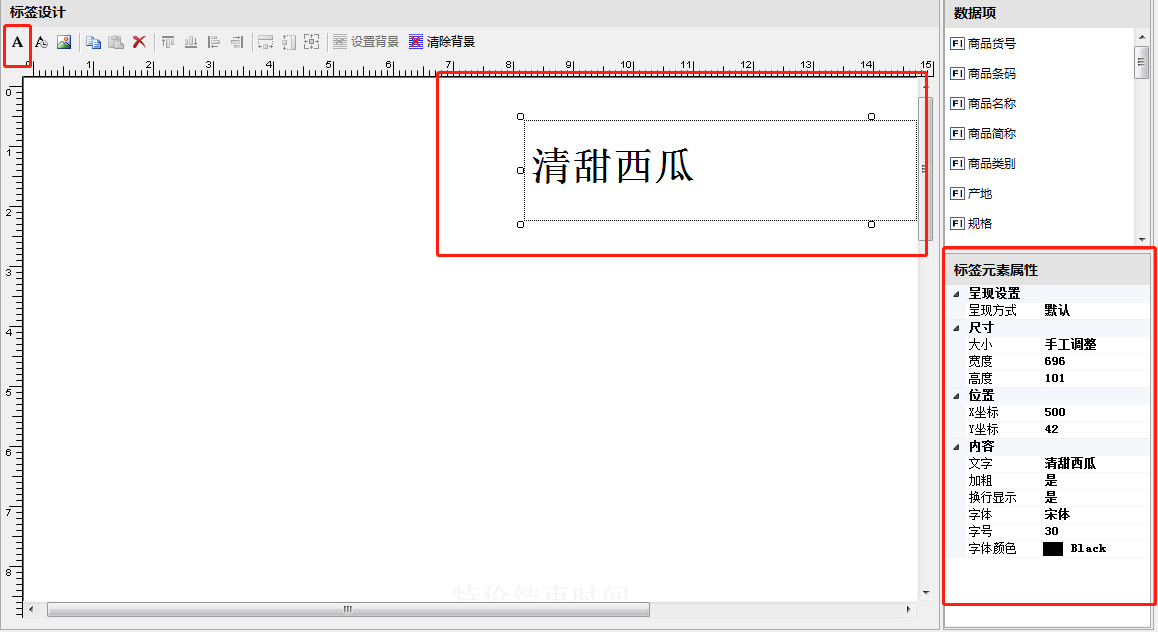
步骤 2:将A拖到对应的坐标,调整合适的大小,填写字体,选择对应字号。
用键盘上下键或手动输入坐标来进行调整位置
如图所示
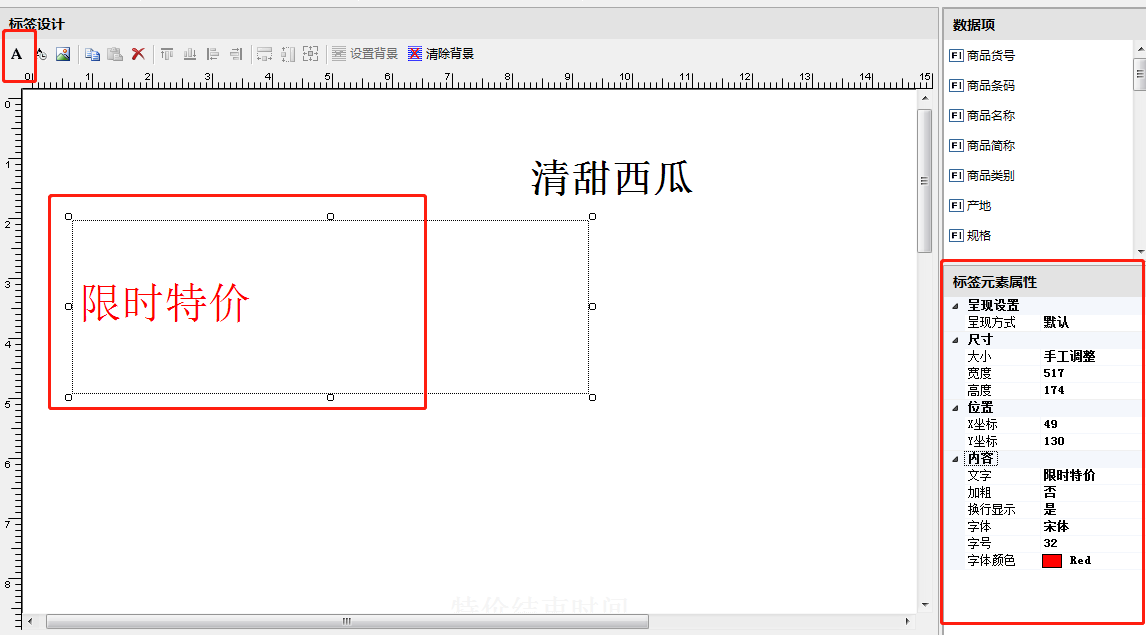
步骤 3:将A拖到对应的坐标,调整合适的大小,填写字体,选择对应字号和颜色。
用键盘上下键或手动输入坐标来进行调整位置
如图所示
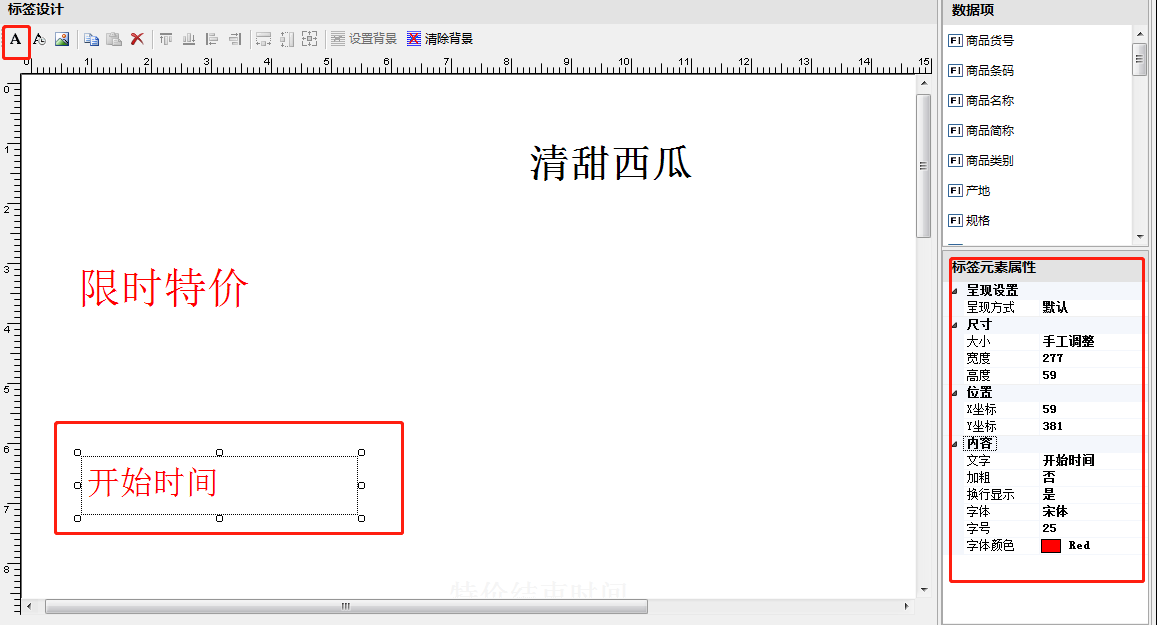
步骤 4:将数据项对应的字段拖到对应的坐标,调整合适的大小,选择对应字号和颜色。
用键盘上下键或手动输入坐标来进行调整位置
如图所示
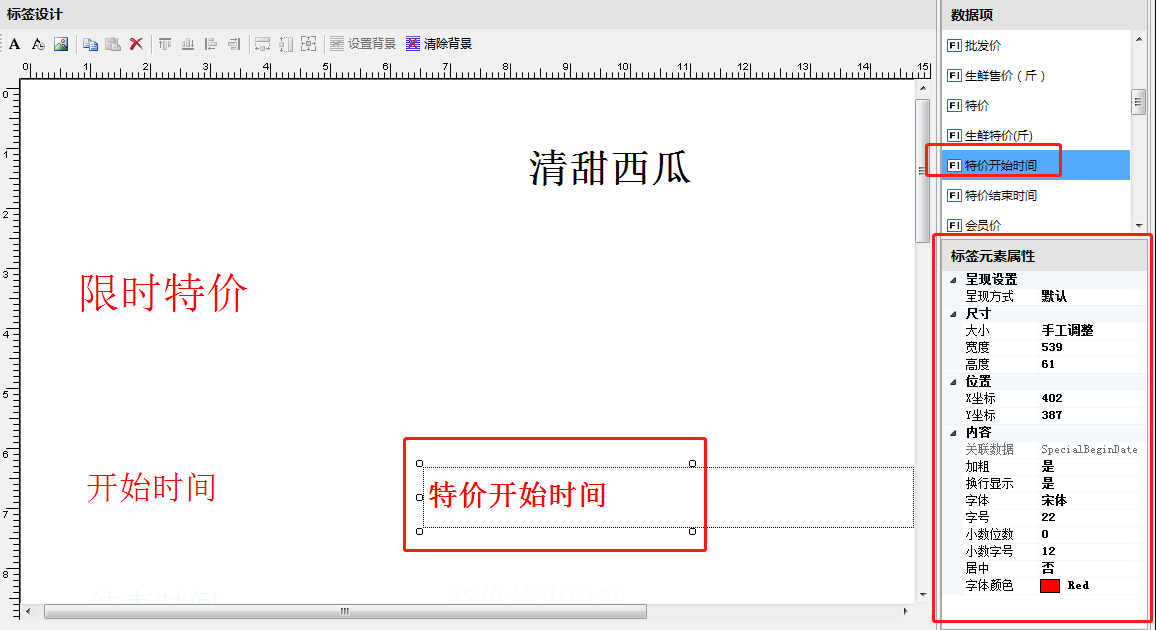
步骤 5:将A拖到对应的坐标,调整合适的大小,填写字体,选择对应字号。
用键盘上下键或手动输入坐标来进行调整位置
如图所示
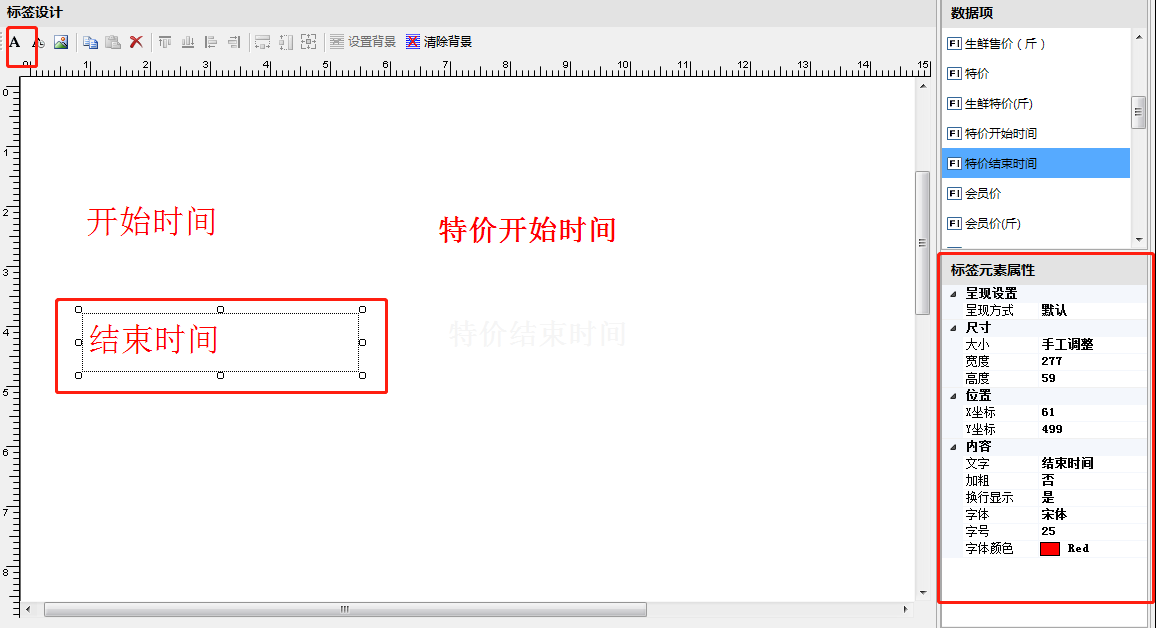
步骤 6:将数据项对应的字段拖到对应的坐标,调整合适的大小,选择对应字号和颜色。
用键盘上下键或手动输入坐标来进行调整位置
如图所示
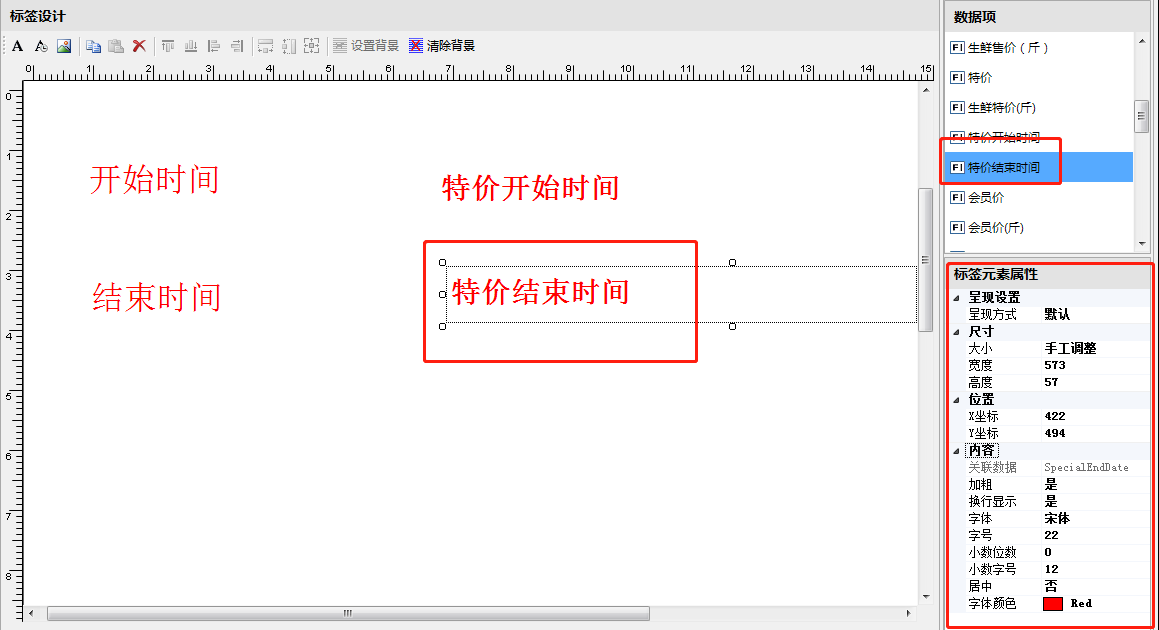
步骤 7:将A拖到对应的坐标,调整合适的大小,填写字体,选择对应字号。
用键盘上下键或手动输入坐标来进行调整位置
如图所示
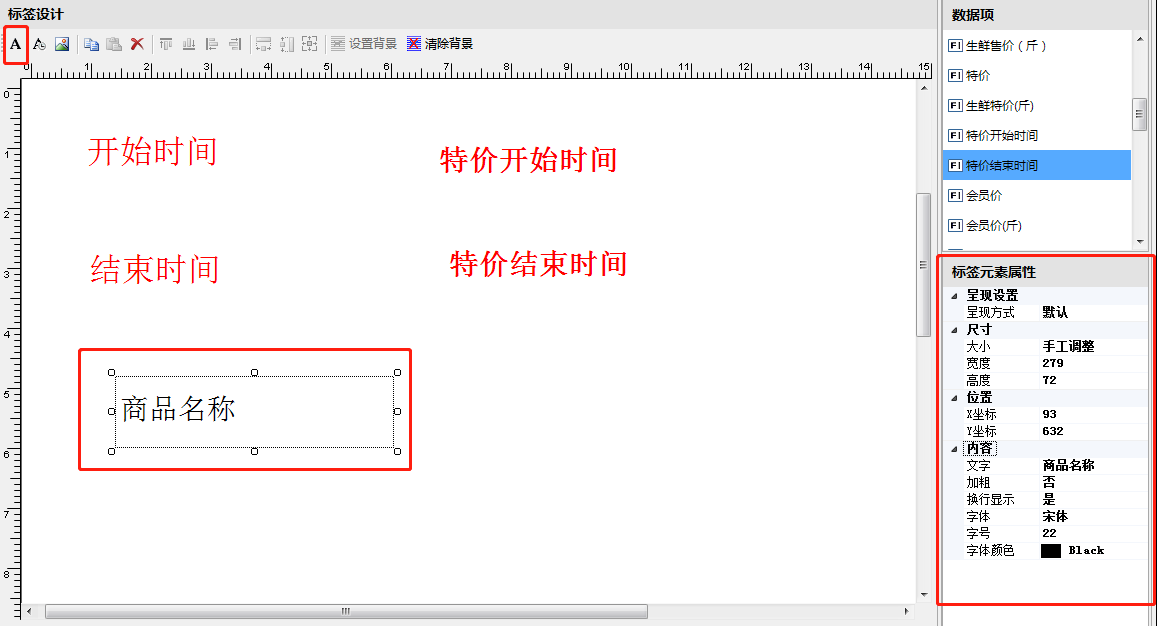
步骤 8:将数据项对应的字段拖到对应的坐标,调整合适的大小,选择对应字号。
用键盘上下键或手动输入坐标来进行调整位置
如图所示
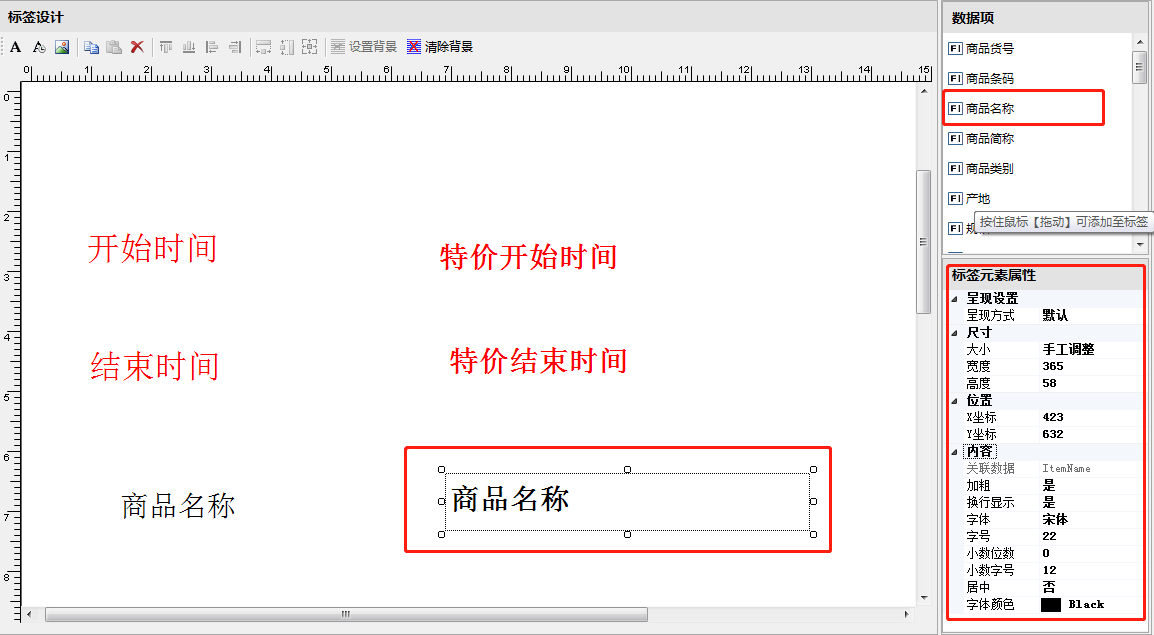
步骤 9:将A拖到对应的坐标,调整合适的大小,填写字体,选择对应字号。
用键盘上下键或手动输入坐标来进行调整位置
如图所示

步骤 10:将数据项对应的字段拖到对应的坐标,调整合适的大小,选择对应字号。
用键盘上下键或手动输入坐标来进行调整位置
如图所示
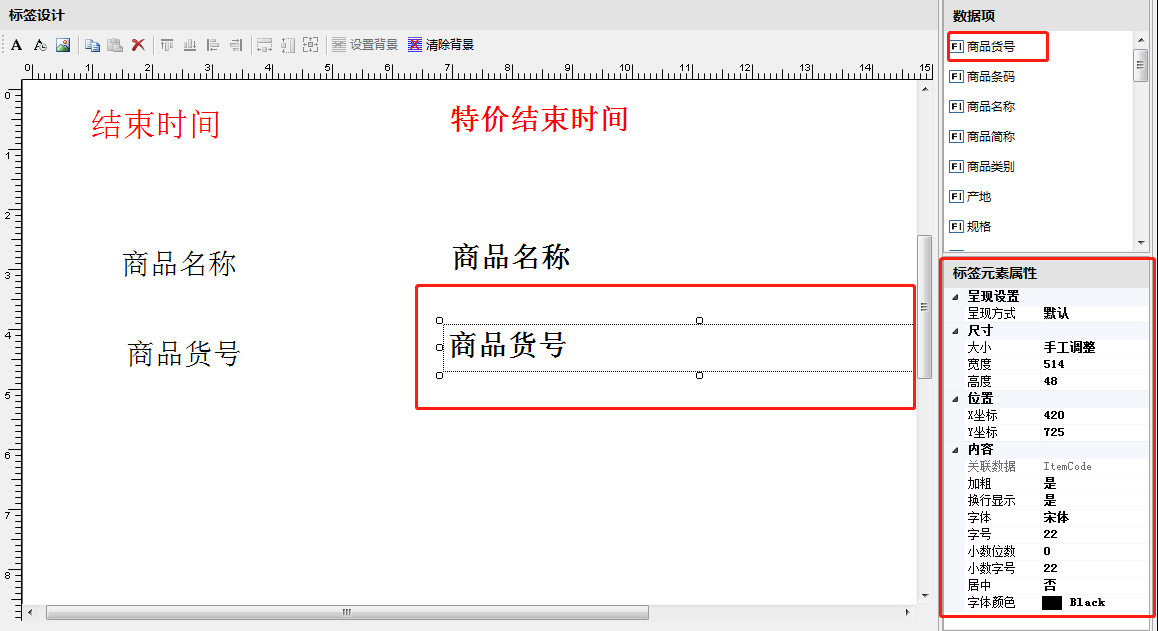
步骤 11:将A拖到对应的坐标,调整合适的大小,填写字体,选择对应字号。
用键盘上下键或手动输入坐标来进行调整位置
如图所示
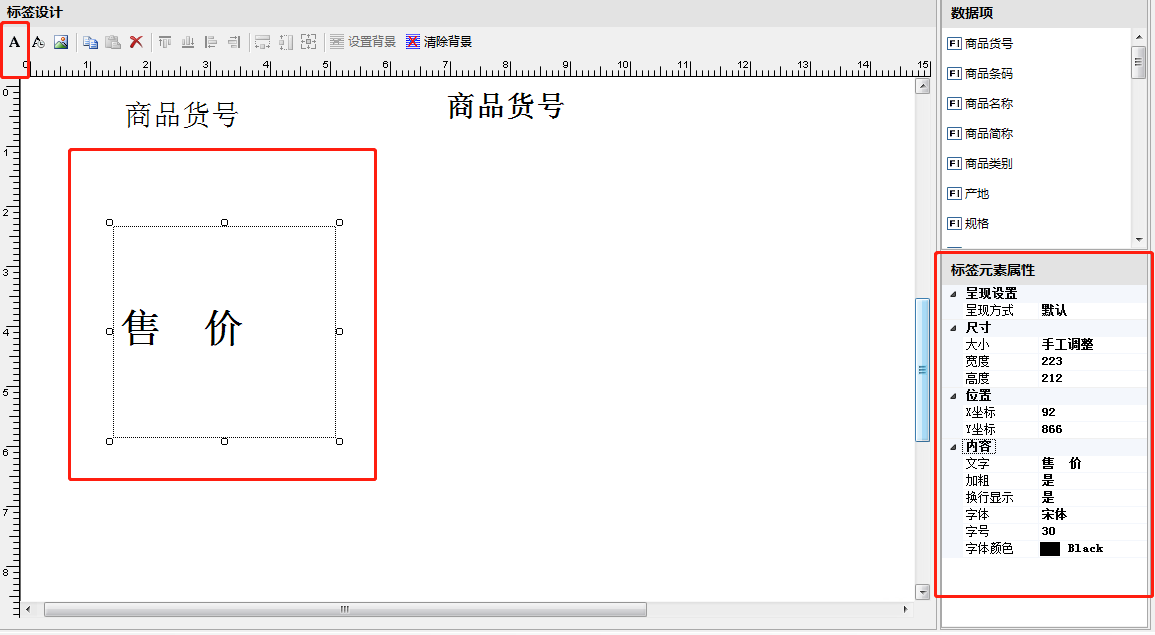
步骤 12:将数据项对应的字段拖到对应的坐标,调整合适的大小,选择对应字号和颜色。
用键盘上下键或手动输入坐标来进行调整位置
如图所示
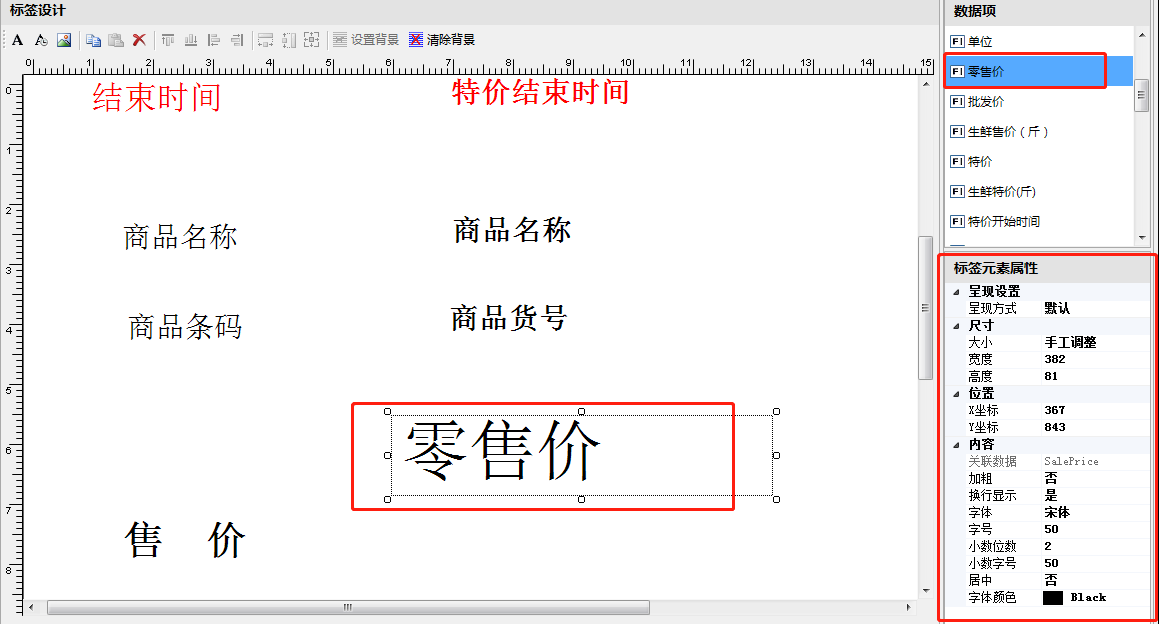
步骤 13:将A拖到对应的坐标,调整合适的大小,填写字体,选择对应字号。
用键盘上下键或手动输入坐标来进行调整位置
如图所示
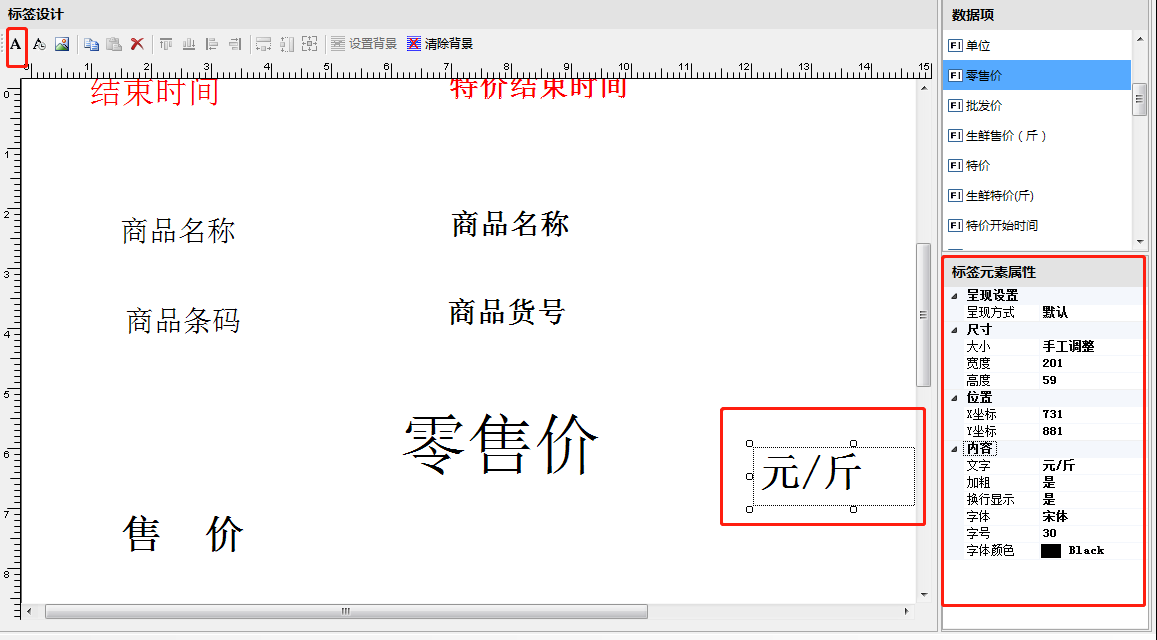
步骤 14:将A拖到对应的坐标,调整合适的大小,填写字体,选择对应字号。
用键盘上下键或手动输入坐标来进行调整位置
如图所示
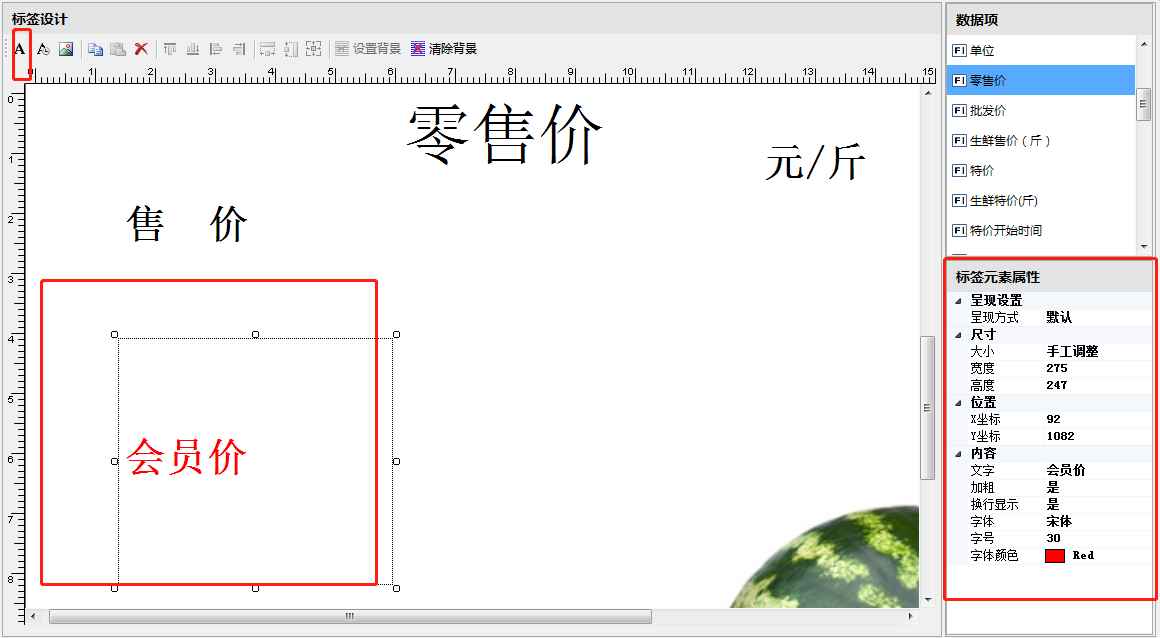
步骤 15:将数据项对应的字段拖到对应的坐标,调整合适的大小,选择对应字号和颜色。
用键盘上下键或手动输入坐标来进行调整位置
如图所示
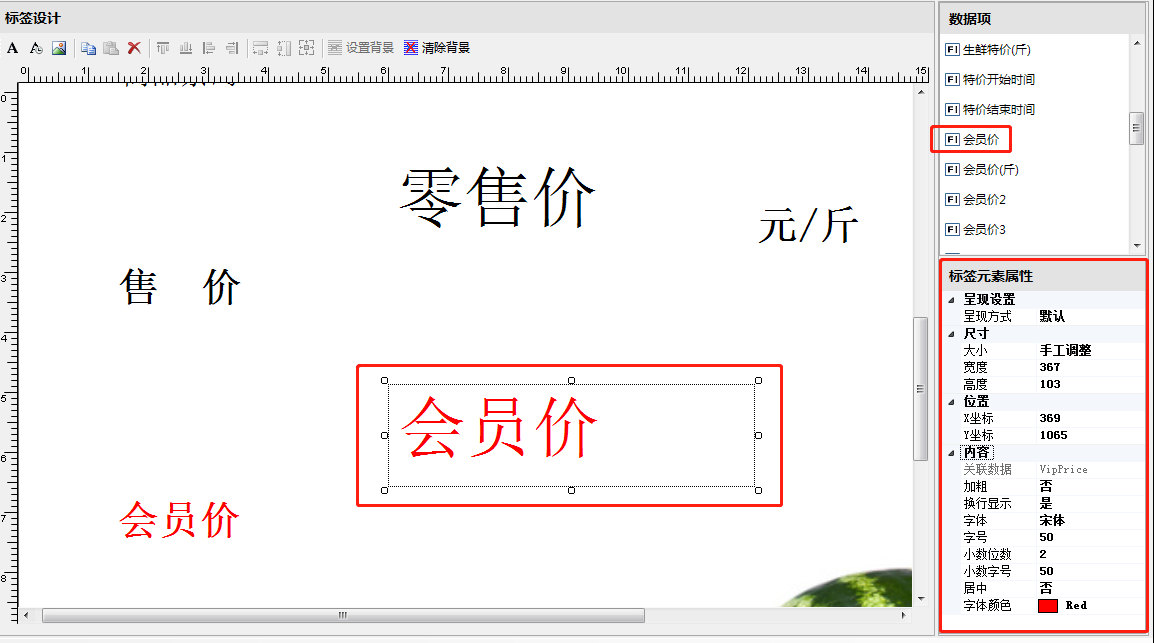
步骤 16:将A拖到对应的坐标,调整合适的大小,填写字体,选择对应字号。
用键盘上下键或手动输入坐标来进行调整位置
如图所示
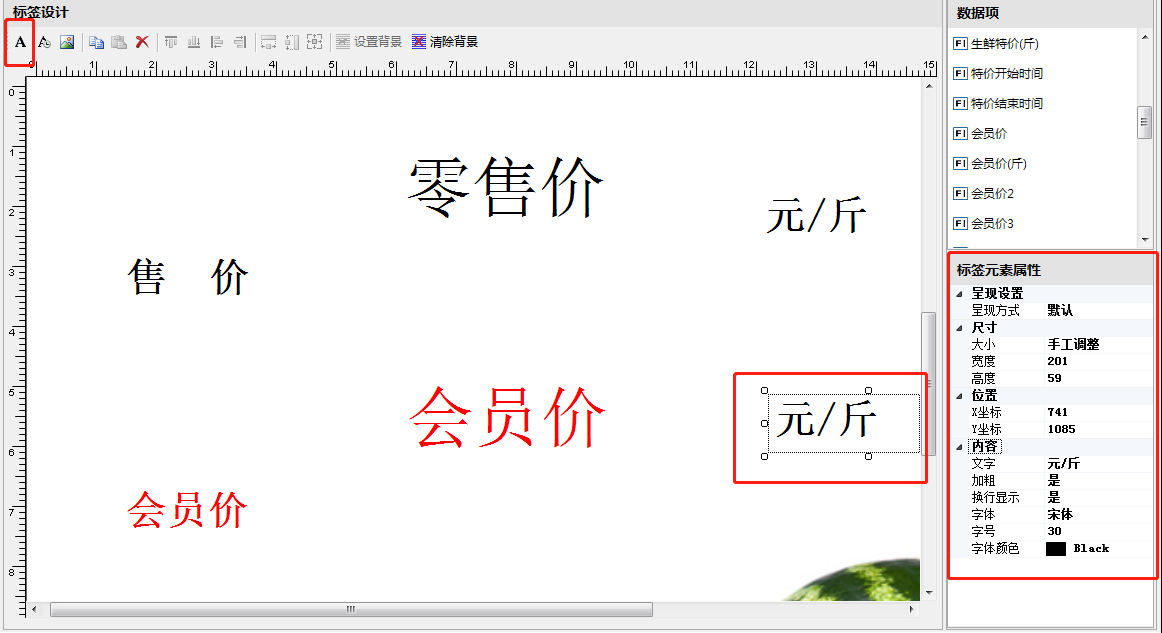
步骤 17:将A拖到对应的坐标,调整合适字体框架的大小,填写合适温馨提示,选择对应字号。
用键盘上下键或手动输入坐标来进行调整位置
如图所示
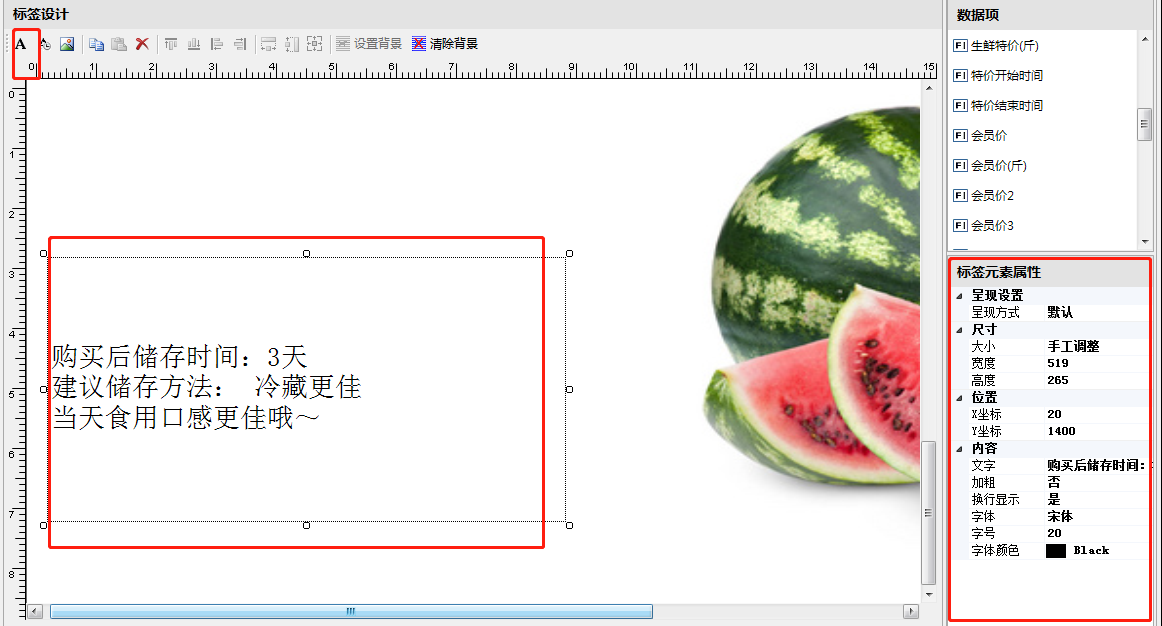
步骤 18:点击图片,选择对应的图片添加进来,调整合适的大小,拖到对应的坐标,图片仅供参考不打印出来
用键盘上下键或手动输入坐标来进行调整位置
如图所示